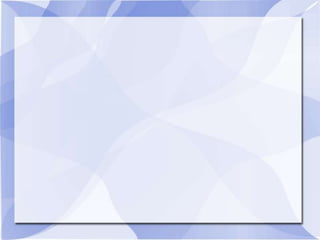
Apresentação1
- 2. UNIDADE 07 PROJEÇÃO NA SALA DE AULA
- 3. OBJETIVOS DE APRENDIZAGEM: Discutir sobre as possibilidades de uso das projeções multimídia na prática pedagógica; Conhecer os recursos básicos do site Slideshare e de softwares utilizados para edição de apresentações digitais, identificando a importância das etapas de planejamento de uma apresentação em slides; Aplicar alguns dos recursos de tratamento de imagens incluídos no LibreOffice Writer e LibreOffice Impress.
- 4. UNIDADE 07 http://www.youtube.com/watch?v=5G4-2jd5J-A ASSISTIR VIDEO. Vamos Explorar? O que é mesmo uma apresentação de slides digital?
- 5. UNIDADE 07 A produção de slides digitais oferece várias possibilidades de personalização de layout. Além de incluir música, imagens, vídeo, entre outros, pode-se escolher o design e deixá-lo com a aparência adequada ao que você deseja.
- 6. UNIDADE 07 O SlideShare é um ambiente na Internet que possibilita compartilhar as apresentações de slides (semelhante ao que o YouTube é para os vídeos). O cadastro é gratuito, assim como a publicação de produções no site. Para visualizar as apresentações você não precisa ser cadastrado no Slideshare. Pode-se encontrar mensagens, poemas, histórias, mas também textos com assuntos científicos ou voltados para uma certa profissão.
- 7. UNIDADE 07 VISITAR O SITE: http://www.slideshare.net/
- 8. Impress O Impress é o software para criação de apresentações com slides do BrOffice. Ele permite que você crie e formate os slides, textos, imagens e outros detalhes como efeitos de transição entre slides e som. O pacote de escritório LibreOffice é um conjunto de softwares gratuitos que funcionam tanto em Linux quanto em Windows. Os usuários do Windows usam o programa Power Point, que é o software de criação de slides do pacote para escritório (o Office) da Microsoft.
- 9. IMPRESS Por isso, e por ser bastante popular, muitas pessoas acabam se referindo às apresentações de slides como sendo apresentações Power Point (ou, resumidamente, “apresentações ppt”). O importante é saber que tanto o Impress quanto o Power Point têm a mesma função, com algumas diferenças de layout e de ferramentas.
- 10. UNIDADE 07 http://www.youtube.com/watch?v=UI-rGZIdfnA
- 11. Planejamento de roteiro para uma apresentação de slides: Planejamento geral: Defina claramente o que deseja comunicar e colete todas as informações relevantes: dados, textos, tabelas, gráficos, imagens, vídeos, áudio e links na web. Priorize as informações essenciais para a compreensão do que deseja comunicar;
- 12. Planejamento de roteiro para uma apresentação de slides: Planejamento Geral: Ao fazer a passagem do texto escrito para o formato de slide, cuide para que os textos dos slides apresentem apenas ideias-chave a serem desenvolvidas oralmente;
- 13. Planejamento Geral: Ordene as informações de forma lógica (tente se colocar no lugar de sua audiência). Evite, por exemplo, mostrar um slide que traga um dado ou conceito que ainda não foi apresentado. É aconselhável elaborar um roteiro, ou um resumo de no máximo seis linhas, definindo o que deve aparecer em cada slide (texto, imagem, som etc), e em qual sequência.
- 14. Planejamento visual e estético: Garanta visibilidade: se sua apresentação for projetada em uma sala, a visibilidade dependerá das condições de iluminação e distância da audiência. Assim, garanta um bom contraste entre a cor de fundo do slide e a cor da fonte. Atenção, ainda, ao tamanho de fonte utilizada. Se possível, teste sua apresentação no local onde será realizada;
- 15. Planejamento visual e estético: Selecione cores pertinentes. Use imagens pertinentes: as imagens são observadas antes do que as palavras, de forma que devem ser escolhidas com cuidado para que contribuam para comunicar o que você deseja;
- 16. Planejamento visual e estético: Evite excessos: o uso de imagens, animações, efeitos é interessante para realizar destaques em momentos pertinentes. Mas o excesso causa “poluição” visual e prejudica a percepção do que é realmente relevante. http://www.eproinfo.mec.gov.br/webfolio/Mod8 5411/conteudo/home/unidade_7/animacao25. html Assistir vídeo acima: “ Planejando sua apresentação.”
- 17. Como Fazer? Preparando sua apresentação. Assistir o vídeo: Como Fazer? Preparando sua apresentação. http://www.youtube.com/watch?v=c9h49iVHh-g
- 18. Trabalhando com imagens O trabalho com a produção de apresentações de slides nos ajuda a melhor compreender o papel das imagens, porque a ferramenta potencializa o seu uso.
- 19. Como se forma a imagem digital? Elaborar o resumo desse tema e postar no Portfólio do portal e - proinfo.
- 20. Por que e como devemos usar apresentações de slides na escola? Realizar a leitura do artigo e discutir com a turma. Atividade no blog ( descrição no portal, aba: ATIVIDADES)